Excel을 사용할 수 있는 잘 알려진 방법과 독특한 방법이 많이 있습니다. 사람들이 Excel을 활용할 수 있는 일반적인 방법 중 하나는 월별 지출 예산을 세우는 것입니다. 올바른 재정 상태를 파악하는 데 도움이 되는 5가지 무료 Excel 템플릿을 소개합니다.

※ 이 글은 아래 기사 내용을 토대로 작성되었습니다만, 필자의 개인 의견이나 추가 자료들이 다수 포함되어 있습니다.
- 원문: 5 Free Excel Templates For Budgeting Monthly Expenses
- URL: https://www.slashgear.com/1492571/free-excel-templates-for-monthly-expenses/
1. 가족 월간 예산

가족 월간 예산(Family monthly budget) 서식 파일을 사용하면 가족의 수입과 지출을 사용하여 가구 예산을 책정할 수 있습니다. 이 템플릿에는 4개의 섹션이 있습니다. 첫 번째 페이지에서는 전체 개요를 제공하므로 모든 정보에 미리 액세스할 수 있습니다. 추가 소득 항목과 함께 1개 및 2개의 소득 섹션이 포함된 소득 요약이 표시됩니다. 소득을 더 추가해야 하는 경우 총 소득 항목의 수식을 약간 변경했는지 확인하세요. 예를 들어 예상 총 소득을 클릭한 경우 새 정보를 가져오려면 D16을 D17로 변경하는 식입니다.
세 번째 탭에는 비용 카테고리 목록이 표시됩니다. 이 목록은 월별 비용 탭과 통신하므로 모든 지출을 입력하기 전에 올바르게 설정되었는지 확인하는 것이 좋습니다. 결국 입력한 모든 내용은 개요 페이지에 깔끔한 작은 그래프로 변환되므로 모든 월별 수입이 어디로 갔는지 확인할 수 있습니다. 월말에 새로운 가족 월예산을 다운로드하거나 모든 금액을 지워 새로 시작할 수 있습니다.
2. 예산 휠

예산 책정에 필요한 빠르고 정확한 시각 자료를 원한다면 예산 휠(Budget wheel)을 사용해 보세요. Microsoft는 숨겨진 지침을 제공하는 간단한 예산 휠 수식을 만들었으므로 소득과 지출 허용량을 입력하는 동안 헤매는 일이 없습니다. 스프레드시트를 다운로드하면 첫 번째 페이지에서는 예산 휠 페이지의 A열에서 숨겨진 지침을 찾는 방법을 설명합니다. 예산은 매달 지출할 수 있는 금액을 알려주는 매우 간단한 예산입니다. 하지만 가장 먼저 해야 할 일은 월 소득을 최상위 수준에 두는 것입니다. 여기에서 입력하는 모든 내용이 아래 차트에 표시됩니다.
이 차트의 멋진 점은 빈도에 관계없이 설정한 금액에 따라 월 예산이 계산된다는 것입니다. 예를 들어, 일주일에 $50의 음식비가 있다면 원형 차트에는 한 달 동안 $200가 표시됩니다. 또한 6개월마다 $300를 설정한 경우 스프레드시트는 이를 6으로 나누어 원형 차트에 해당 월의 $50 예산만 표시합니다. 따라서 실제 지출을 계산하지는 않더라도 이 차트는 허용된 지출 금액을 파악하는 데 도움이 될 수 있습니다.
3. 월간 예산

단순화된 한 장의 예산을 원한다면 Microsoft가 제공하는 월간 예산(Monthly budget) 템플릿을 사용해 보세요. 이 스프레드시트는 전체적인 지출, 수입, 잔액에만 초점을 맞춥니다. 지출을 분류하거나 어디에 지출할 수 있는지 계산할 필요가 없습니다.
페이지 후반부까지 아래로 스크롤하면 지출 목록과 수입 목록이라는 두 개의 열이 표시됩니다. 이 목록에는 해당 월에 발생한 모든 거래와 함께 급여 및 추가 현금 흐름을 입력하는 곳입니다. 지출 목록에는 설명을 적어서 그 돈이 얼마에 지출되었는지 알 수 있지만 이는 단지 여러분의 지식일 뿐입니다. 이 목록은 끝이 없기 때문에 공식 변경에 대해 걱정할 필요가 없습니다. 두 열 중 하나에 숫자를 입력하면 위의 그래프와 표가 모두 변경되어 월 소득 대비 지출 비율이 어디에 있는지 표시됩니다.
4. 간단한 월간 예산
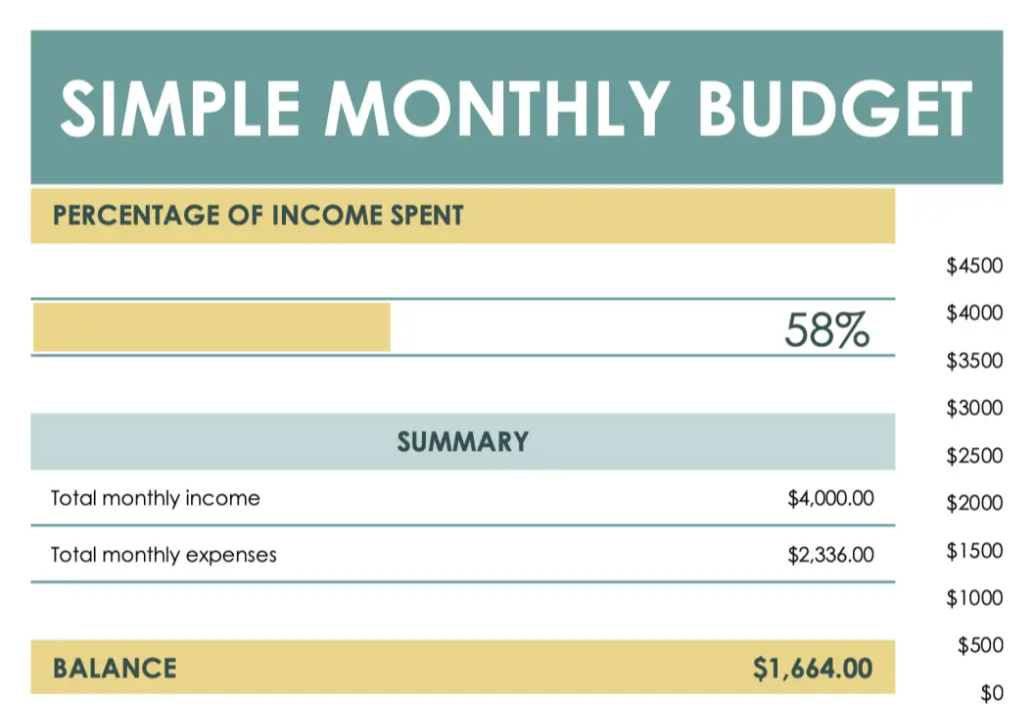
Excel 스프레드시트를 처리하는 데 스트레스를 덜 받는 방법은 매우 많으며 템플릿은 그 중 하나입니다. Microsoft의 간단한 월별 예산(Simple monthly budget) 템플릿이 바로 그것입니다. 요약 탭 뒤에는 월 소득 탭과 월 지출 탭이라는 두 개의 다른 탭이 있습니다. 단순한 예산을 찾고 있다면 더 이상 필요한 것이 없습니다.
월 소득 탭은 여러분의 급여나 현금 흐름을 기록하는 곳입니다. 월별 지출 탭에는 모든 월별 청구서와 지출을 입력하는 곳입니다. 완료되면 요약 탭에 월별 총 수입과 지출뿐 아니라 지출한 수입도 표시됩니다. 때로는 힘들게 번 돈 중 지출한 금액을 백분율 형식으로 확인하면 지출 습관을 조금 늦추는 데 도움이 될 수 있습니다. 충분하지 않은 경우 템플릿에 막대 그래프가 포함되어 있어 누구나 사용할 수 있습니다.
5. 연간 예산
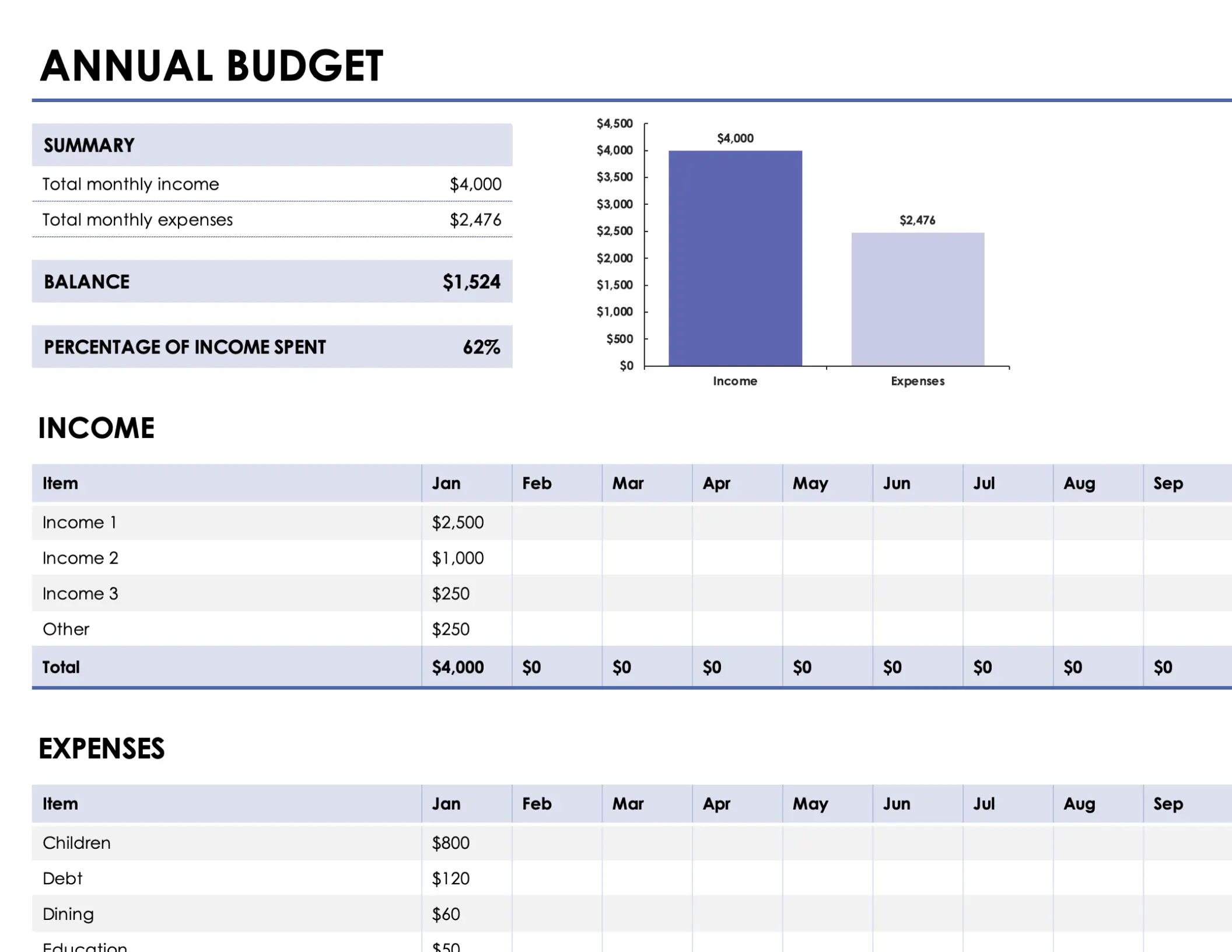
월예산을 한 단계 더 끌어올리고 싶다면 연간 예산으로 전환해 보는 것은 어떨까요? Microsoft의 연간 예산(Annual budget) 템플릿을 사용하면 월별 지출을 확인하고 일년 내내 잔액 변화를 확인할 수 있습니다. 지출 습관이 언제 높아지거나 낮아지는지 파악하고 해당 정보를 사용하여 내년에 더 나은 예산을 책정할 수 있습니다.
여러 달 사이에 탭을 전환해야 하는 것에 대해 걱정할 필요가 없습니다. 모든 것을 한 페이지에서 볼 수 있습니다. 상단에는 수입과 지출을 보여주는 요약 목록과 그래프가 표시됩니다. 페이지를 조금 아래로 내려가면 월 소득과 월 지출을 입력할 수 있는 위치가 표시됩니다. 조금 더 아래로 스크롤하면 월별 수입 대 지출 그래프와 카테고리별로 지출한 모든 금액에 대한 연간 그래프를 볼 수 있습니다. 장기적으로 돈을 절약하는 것이 목표라면 이 스타일 예산 도구가 적합할 수 있습니다.
'Excel' 카테고리의 다른 글
| Excel의 크거나 같음 연산자를 사용하는 방법 (8) | 2024.02.05 |
|---|---|
| 챗GPT를 사용하여 Excel 생산성을 향상하는 방법 (12) | 2024.02.05 |
| Excel에 여러 행을 삽입하는 4가지 방법 (5) | 2024.02.02 |
| [Excel 입문] 10. 수식과 함수(1) ㅡ 엑셀 수식 작성 방법 (130) | 2024.01.31 |
| Excel 시트에 데이터를 가져오거나 제외하는 쉬운 방법 (120) | 2024.01.29 |


